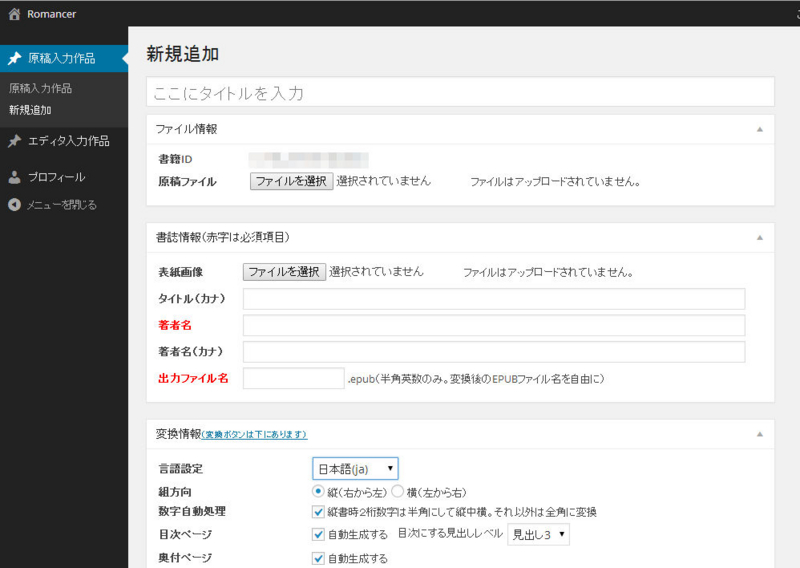Romancer | Romancer(ロマンサー)はあなたの電子出版ツールです
romancerというボイジャーのEPUB作成サービスが開始したので、そのサービスの使い方について調べてみました。
ワード、PDF、画像ファイルからリフローレイアウトや固定レイアウトのEPUBを作成するサービスのようです。
用意するもの
- ワードの文書(docx)
- 表紙画像
- 連番画像をzipファイル化したもの
zip化した画像ファイルは、マンガや写真集などの固定レイアウト用です。
画像ファイルの解像度が1024〜1560pxとなっています。しかしキンドルでの改造での指定では3000px程度でも販売できたのでどの程度のファイルを対応されるのだろうかな。
キンドルの上限ファイルサイズが650MB に変更されたので、ファイルサイズの大きいファイルをアップロードしているとサーバーの費用だけで大変そうに思うのだけれど。
アカウントの作成
トップページから、今すぐやってみるというところをクリック。

ユーザー登録ページ
ユーザー登録ページからメールアドレスとパスワードを入力。登録したメールアドレス宛にで登録が完了したと通知があります。

ログイン
ログインするにはトップページの右上のログインページをクリックするとログインページが開かれメールアドレスとパスワードを入力を促されます。

メールアドレスとパスワードを入力してログイン。

リフローレイアウトなのでWordで作ることにします。
WIndows8使っている人ならオンラインでオフィスが使えるのでそれを使ってdocxファイルを作成しました。libre officeでもいいらしいよ。
Office Online - Microsoft Office ドキュメント、スプレッドシート、プレゼンテーションなどを使ってオンラインで共同作業を行います
ワードでの設定内容
設定内容は、目次となる見出しの設定を中心に観ています。多分、ワードでのフォント指定と見出し指定がごっちゃになる人が出てくると思う。
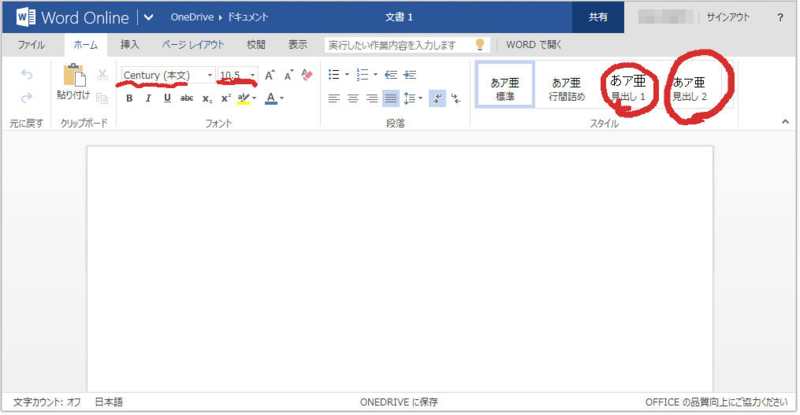
見出しにした部分の文字を選択して、ワードの
あア亜
見出し1
となっている部分をクリックして見出し1に指定する。見出しは目次として表示され、例えば第一章となる部分。フォントゴシック、文字サイズ20を選ぶ。
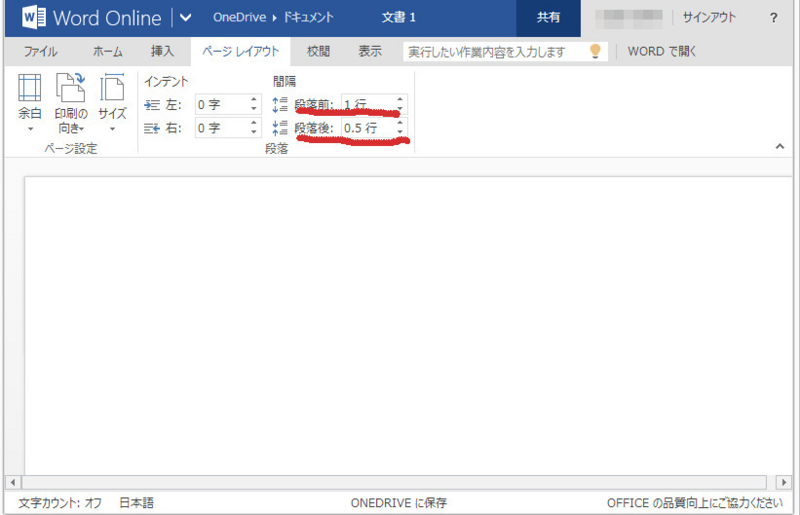
ワードのメニューバーのページレイアウト[段落前1.0行][段落後0.5行]を選ぶと書いてある。
見出し1は章、見出し2は節に相当する。
見出し1 フォントサイズ20 章
見出し2 フォントサイズ14 節
そして、ワードを保存して、romancerにアップロードする。
アップロード
作成したwordの文章をromancerにアップロードして変換します。
romancerのログインしたページから、[会員メニュー][本を作る][新規作成]で
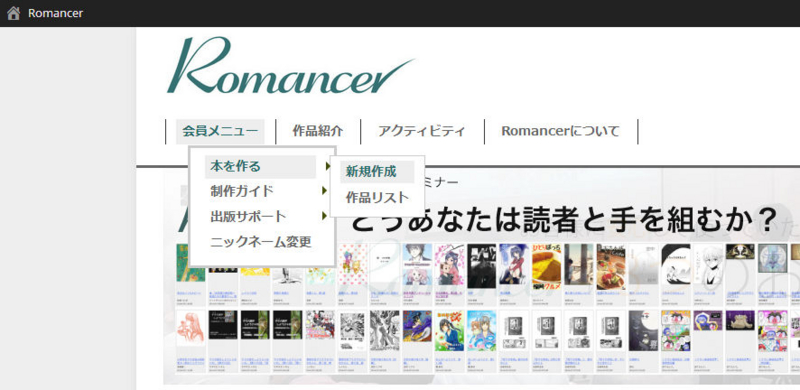
新規作成で、ファイルをアップロードするタイプを選ぶか、ブログのようにその場で編集する方法を選びます。ここではwordをアップロードする方法を選択します。
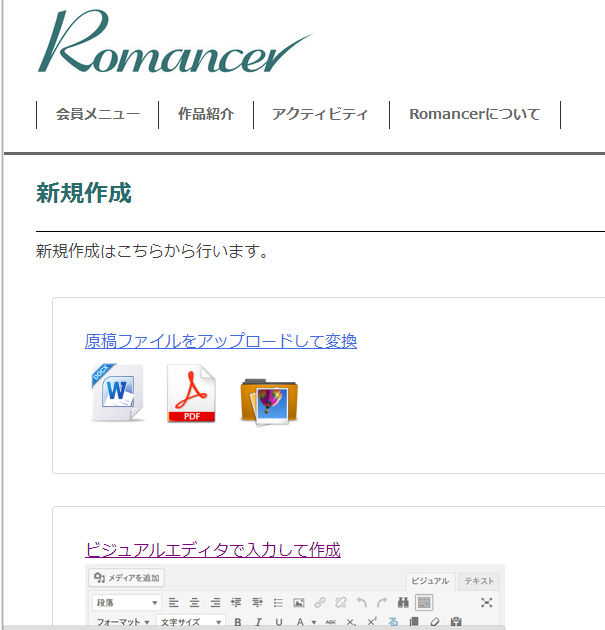
ファイルに必要な情報を入力して、変換をクリックする。
タイトル、タイトルふりがな
表紙画像のファイル選択
著者名、かな
ファイル名を決める。半角英数字が無難だと思う。